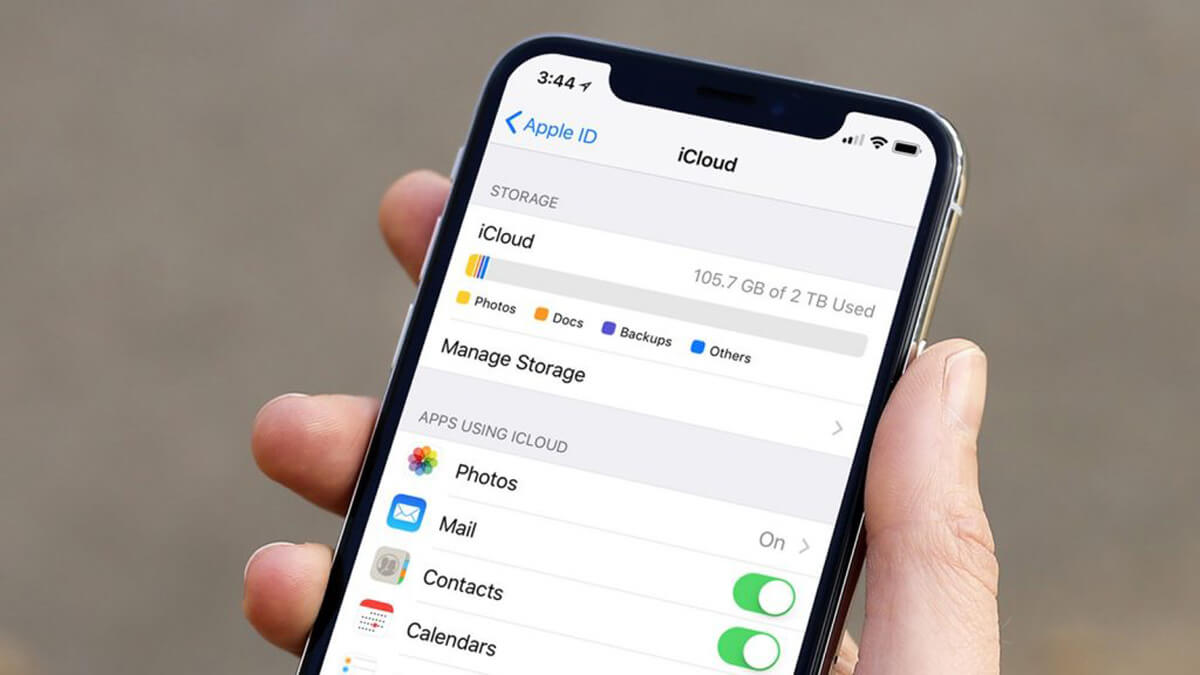
Với những ai là tín đồ của nhà táo chắc hẳn không còn xa lạ với khái niệm Icloud. Tuy nhiên, Apple chỉ cho phép người dùng sử dụng miễn phí 5GB cho mỗi tài khoản để lưu trữ dữ liệu. Điều này sẽ ảnh hưởng đến công việc vì vậy bạn cần phải nâng cấp dung lượng. Trong bài viết này, priyaring.com sẽ hướng dẫn cách mua dung lượng icloud cực đơn giản.
I. Icloud là gì?
- iCloud là một bộ dịch vụ đám mây miễn phí đồng bộ dữ liệu giữa các thiết bị iOS như iPhone, iPad, iPod touch, MacOS và máy tính cá nhân.
- iCloud được tích hợp sẵn trên các thiết bị di động chạy iOS 7 trở lên, chẳng hạn như iPhone và iPad.
- Ngoài việc đồng bộ dữ liệu giữa các thiết bị, iCloud bảo vệ dữ liệu và thiết bị cho người dùng. Khi bạn kích hoạt thiết bị của mình bằng tài khoản iCloud, tất cả các vấn đề liên quan đến thiết bị đó như khôi phục (khôi phục cài đặt gốc), sao lưu dữ liệu.
- Đặc biệt với tính năng “Tìm iPhone” giúp thiết bị không bị đánh cắp, nếu bạn không thoát ra thì thiết bị đó coi như hoàn toàn không sử dụng được. Quên mật khẩu tài khoản iCloud có thể khiến thiết bị của bạn không sử dụng được, hay chúng ta biết đến cụm từ “dính iCloud”.
- Vì vậy, công bằng mà nói rằng tài khoản iCloud (còn gọi là AppleID) cũng quan trọng như chính thiết bị và việc quên mật khẩu hoặc đăng nhập vào thiết bị của bạn có thể khiến chúng tôi mất quyền sử dụng thiết bị. Lưu lại ID Apple và mật khẩu cũng như địa chỉ email đã đăng ký, các câu hỏi bảo mật để tránh những trường hợp đáng tiếc xảy ra.
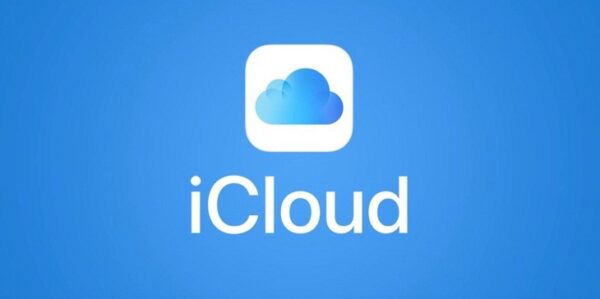
II. Hướng dẫn mua dung lượng Icloud thông thường
Cách mua dung lượng icloud trên Iphone, Ipad
- Bước 1: Vào
Cài đặt
-
Bước 2: Ấn vào dòng ID Apple, iCloud, iTunes & App Store
-
Bước 3: Nhấn vào dòng iCloud
-
Bước 4: Nhấn vào Quản lý dung lượng
-
Bước 5: Chọn Thay đổi gói dung lượng
-
Bước 6: Chọn gói dung lượng cần mua
Khi bạn đã chấp nhận mua thêm dung lượng, bạn đã sẵn sàng bắt đầu thanh toán. Bây giờ bạn có thể sử dụng thẻ ngân hàng của mình để mua thêm dung lượng Icloud.
- Nhập mật khẩu Apple ID của bạn để thực hiện giao dịch
- Cập nhật thông tin thanh toán của bạn ngay lập tức với các thông tin như loại thẻ tín dụng, số thẻ, mã bảo mật, ngày đến hạn, địa chỉ thanh toán…
- Sau đó, bạn sẽ được thông báo về việc mua thành công dung lượng lưu trữ.
Không chỉ atm, đây còn là cách để mua thêm dung lượng icloud qua thẻ điện thoại, thẻ Visa, MasterCard … Cho phép bạn lựa chọn nhiều cách khác nhau để mua lưu lượng icloud. Ngoài ra, bạn có thể mua thêm dung lượng iCloud mà không cần thẻ Visa. Hoặc đơn giản hơn bạn có thể tham khảo cách nạp tiền trên appstore đơn giản nhất hiện nay.
Lưu ý:
- Nếu muốn thanh toán bằng thẻ Visa hoặc Mastercard, bạn có thể mang theo CMND đến ngân hàng để làm thẻ trước.
- Ngoài ra, để không mất thêm một số phí dịch vụ, bạn có thể mua thêm dung lượng lưu trữ icloud thông qua momo.
- Cập nhật tự động có sẵn theo lịch hàng tháng của bạn. Tuy nhiên, bạn có thể nâng cấp để có thêm dung lượng lưu trữ hoặc hủy đăng ký. Mua thêm dung lượng Icloud thực chất là nâng cấp lên dung lượng cao hơn.
Đối với tất cả các gói, điều này sẽ cung cấp cho bạn thêm 45GB, với tổng số 50GB miễn phí. Khi đã thành thạo quy trình nạp tiền và mua icloud, bạn cũng nên tham khảo cách nạp tiền điện thoại trên Google Play hoặc trên The Appstore qua thẻ điện thoại.
III. Hướng dẫn mua dung lượng icloud miễn phí 3 tháng
- Bước 1: Bây giờ bạn hãy truy cập vào thiết bị của mình và vào Safari và nhập 3 tháng dung lượng Icloud miễn phí – Redeem.apple.com
- Bước 2: Bạn có thể chuyển hướng đến App Store bằng nút 50GB bên dưới. Tuy nhiên, nhà mạng chỉ cho phép bạn dùng thử 50GB trong 3 tháng đầu, khi kết thúc 3 tháng bạn sẽ bị tính phí 19.000đ cho một tháng.
- Bước 3: Vào phần Phương thức thanh toán bạn sẽ có 2 phương thức thanh toán đơn giản: thanh toán bằng thẻ tín dụng hoặc thẻ ghi nợ. Thanh toán ví điện tử và người lạ. Thanh toán bằng ví của người lạ sẽ giúp bạn giao dịch bằng thẻ ATM thay vì thẻ Visa và MasterCard. Ngoài ra, nếu ID Apple của bạn đã được gắn với thẻ của bạn, bạn không cần phải chọn bước này.
- Bước 4: Khi hoàn tất, bạn sẽ nhận được xác nhận về các điều khoản và điều kiện tại thời điểm thực hiện. Xác nhận Touch ID của bạn để đổi mã miễn phí này. Khi đó iPhone của bạn sẽ thông báo rằng Icloud của bạn đã được thêm 3 tháng và hoàn toàn miễn phí.
- Bước 5: Nếu vẫn không chắc mình đã thêm GB hay chưa, bạn có thể kiểm tra iCloud của mình chưa thêm GB bằng cách vào Cài đặt => Bấm Icloud.
IV. Các gói dung lượng Icloud
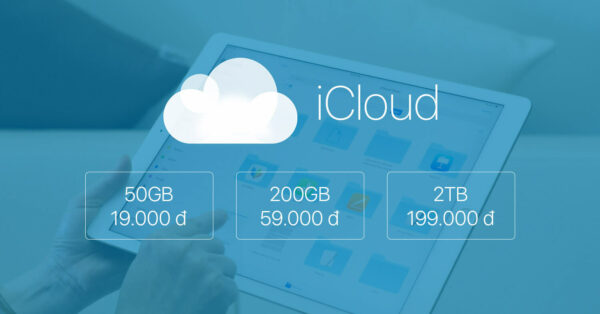
- 50BG: Mức giá 19.000đ mỗi tháng và bạn có thể đăng ký nhận mã khuyến mãi miễn phí trong 3 tháng đầu tiên. Gói cước này được hầu hết mọi người mua và sử dụng vì dung lượng data đủ lớn mà giá lại rẻ, hợp túi tiền. Tuy nhiên, đối với những người có quá nhiều data thì đây không phải là gói cước tiện lợi nhất.
- 200GB: Sử dụng dung lượng đáng kể 59.000đ một tháng. Tính năng này giúp việc sử dụng và đồng bộ hóa các thiết bị tại nhà nhanh chóng và dễ dàng hơn. Để lưu trữ hình ảnh, video,… một cách thoải mái hơn thì đây là gói dung lượng phù hợp vì dung lượng lớn và giá thành hợp lý.
- 2TB: Tuy là giải pháp dung lượng cao nhưng giá cước chỉ 199.000 / tháng. Đồng thời, bạn có thể kết nối những kỷ niệm quan trọng chặt chẽ hơn bằng cách chia sẻ gói lưu trữ với các thiết bị của gia đình. Bởi vì 2TB là một tổ chức khá lớn, nó khó có thể được sử dụng nếu bạn không phải là người lưu trữ một lượng lớn thông tin quan trọng.
Trên đây là bài viết hướng dẫn cách mua dung lượng icloud. Hy vọng với những chia sẻ này sẽ giúp bạn có thể nâng cấp dung lượng đáp ứng nhu cầu công việc của bản thân nhé!
